
Kun ohjelma tai sovellus päivitetään, asennetaan uudet toiminnot ja korjaustiedostot, joiden avulla se voi toimia paremmin. Parannetaan suorituskykyä ja vältetään virheitä, joita sillä voi olla edellisessä versiossaan. Mutta voidaksesi valita tämän päivityksen, sinulla on oltava tietyt tiedot käsillä. Tästä syystä näytämme sinulle seuraavassa artikkelissa kuinka löytää asennus- ja aktivointiavain Acrobatista.
Kun asennat minkä tahansa ohjelmiston, he tarvitsevat sinun syöttämään asennetun avaimen sekä aktivoidun avaimen. Uskomme kuitenkin, että myöhemmin näistä tiedoista ei ole hyötyä meille, mutta olemme väärässä siinä. Joten näytämme sinulle, mitä tehdä, jotta voit kuinka löytää asennettu ja aktivoitu avain Acrobatista.
Monta kertaa käyttäjänä välitämme tiettyjä tärkeitä tietoja, ikään kuin niitä ei olisi, eikä meillä sitten ole aavistustakaan kuinka ne löydetään tai ainakin mistä meidän pitäisi etsiä.
Ja tällä tavoin näiden artikkeleiden merkitys kasvaa, ne ohjaavat sinua kädestä ja opettavat käyttämään tätä upeaa työkalua, jonka avulla voit muuntaa esimerkiksi PDF-asiakirjan XML: ksi.
Asennus- ja aktivointiavaimen etsiminen Acrobatista
Voidaksemme suorittaa tämän haun äläkä mutkistaa elämäämme liikaa, voimme käyttää kahta tapaa, ensin syöttämällä suoraan Adobe Acrobat -sovellukseen.
Toinen tapa, jota voimme käyttää, on etsiä Adobe Store -tililtä, missä olemme rekisteröityneenä jäsenenä. Tämän selvittämisen jälkeen aloitetaan vaiheet, joita on noudatettava löytää asennetut ja aktivoidut avaimet.
Kuten jo mainitsimme, aiomme etsiä sovellusta aluksi ja tätä varten aiomme avata sen, kun se on auki, siirrymme vaihtoehtoon Tietoja Adobe Acrobatista (versio ja painos).
Tämä löytyy päävalikosta Ohje-vaihtoehdosta. Näyttöön tulee valintaikkuna, josta sinun on etsittävä kopion omistajan nimi.
Kun löydät omistajan, joko henkilön tai yrityksen sen alle, löydät sarjan numeroita, jotka ovat etsimäsi avaimet. Nyt sinun on kirjoitettava ne muistiin tai kopioitava ja tallennettava ne a toteaa blogi. Tämä niin, että sinulla on niitä käsillä, kun tarvitset, nimeä tiedosto, jotta voit löytää sen nopeammin.
Asennus- ja aktivointiavaimen löytäminen Acrobatista Adobe-tililtäsi
Jos et ole saanut etsimääsi tietoa, voit käyttää toista tapaa, kuten olemme jo maininneet. Tämä on siirtyminen Adobe Storeen ja tätä varten aiomme tehdä seuraavan, ajaa Adobe-ohjelma ja napsauttaa sitten Rekisteröi-vaihtoehtoa. Tämä vaihtoehto on päävalikon alaosassa Ohje-kohdassa.
Tämä toiminto luo kyselylomakkeen, joka sinun on täytettävä henkilökohtaisilla tiedoillasi. On tärkeää, että lisäämäsi sähköposti on tällä hetkellä käyttämäsi sähköpostiosoite.
Kun olet valmis, sinun on napsautettava painiketta Rekisteröityä. Seuraava vaihe on siirtyä sähköpostitilillesi lukemaan viesti, jonka Adobe lähetti sinulle.
Tiedot määritetään, jotta voit luoda tilin Adobessa ja sinulle annetaan linkki, johon sinun on käytettävä, ja se vie sinut Adobe Storeen.
Täällä kirjaudut sisään ja kun olet sisällä, valitset napsauttamalla linkkiä Katso tuoterekisteröinti. Sinut ohjataan välittömästi verkkosivustolle, josta löydät yhteenvedon tuotemerkin tuotteista.
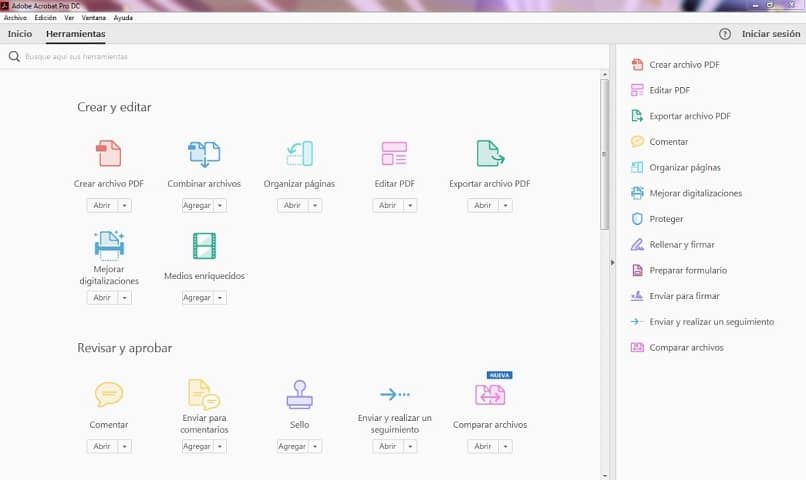
Viimeinen vaihe, joka sinun on tehtävä, on, jos olet yhteydessä tulostimeen, tulosta tämä sivu tai jos sinulla ei ole sitä. Kirjoita vain muistiin ja tallenna tuotteen asennetun ja aktivoidun avaimen numero. Tällä tavalla päätämme tämän opetusohjelman, jonka opetan sinulle kuinka löytää asennus- ja aktivointiavain Acrobatista. mutta saatat olla kiinnostunut myös artikkelista, joka auttaa sinua välttämään automaattisia sovelluspäivityksiä.